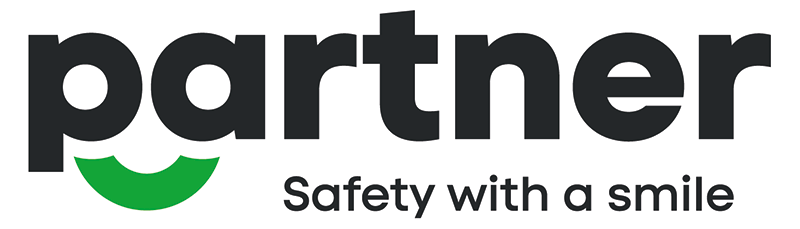Veelgestelde vragen
Starten met de webeditor
De WebEditor is te gebruiken wanneer er is ingelogd in de Stentor Admin.
De Stentor Admin is te bereiken via: http://domeinnaam/admin. Hierin kan worden ingelogd met de door Guidance geleverde gebruikersnaam en wachtwoord.
Nadat er is ingelogd in de Stentor Admin verschijnt er linksonderin een menu. Door op het gele icoon met het potlood te klikken wordt de webeditor geopend.
Wanneer er op het gele potloodicoon wordt geklikt verschijnen er lichtgrijze kaders rondom de te bewerken content.
Door in een kader te klikken kleurt het vak donkergrijs (een donkergrijze lijn) en verschijnen er grijze circels met een + icoon erin. Rechts verschijnt er een menu waar componenten geselecteerd kunnen worden.
Een pagina die nog niet klaar is om te publiceren kan opgeslagen worden als draft versie; een concept versie. De pagina is dan alleen zichtbaar na inlog voor de webeditor gebruiker, en nog niet voor de bezoekers.
Opslaan als concept kan door middel van de grote blauwe knop rechtsonderaan; Save draft. Zodra een aanpassing op de pagina is gedaan kleurt de knop blauw, en kan de pagina worden opgeslagen.
Wordt de pagina afgesloten zonder op te slaan (als draft), dan gaan de wijzigingen verloren.
Zodra de pagina helemaal klaar is kan hij gepubliceerd worden. Klik om te publiceren nogmaals op de Save draft knop. Hierna wordt de knop ernaast genaamd Publish page groen, en kan er op de knop geklikt worden om de pagina definitief te publiceren.
Wacht met het verlaten van de pagina tot de groene knop weer grijs kleurt. Soms kan het laden/opslaan een aantal seconden duren.
De pagina is hierna direct zichtbaar voor de bezoekers.
Sla regelmatig de pagina opnieuw op. Zo voorkom je dat je veel werk verliest wanneer je per ongeluk de pagina ververst of een verkeerde toets indrukt.
Pagina's opmaken met de webeditor
Er zijn verschillende templates aanwezig voor verschillende doeleinden. Zodra een nieuwe pagina is aangemaakt, wordt er standaard al een template toegepast genaamd content. klik om deze te wijzigen op het kader, en klik rechts de dropdown aan onder het woord template. Door een template uit de lijst te selecteren wordt deze toegepast.
Voor een gewone, informatieve webeditor pagina wordt in de meeste gevallen het content template gebruikt.
Webeditor pagina’s worden opgebouwd middels een soort blokkensysteem. De blokken, oftewel componenten, kunnen altijd en op elke plek worden toegevoegd en voorzien van de gewenste info, teksten, afbeeldingen of links.
Een pagina begint met secties, krijgt daarna een indeling met behulp van kolommen, en in deze kolommen kunnen de componenten worden geplaatst. Moet een element over de gehele breedte lopen, dan zijn de kolommen niet nodig.
Omdat de gehele website responsive is zullen kolommen bij kleine schermen (zoals smartphones) worden afgebroken, en onder elkaar worden getoond. Gebeurt dit niet, dan worden bijvoorbeeld de afbeeldingen te klein en de tekst onhandig leesbaar. Stentor berekend in 90% van de gevallen zelf de juiste weergave, maar zodra er nieuwe kolommen via de editor worden gemaakt moet worden aangegeven hoe deze zich moeten gedragen.
Stentor werkt met 4 verschillende schermbreedtes voor verschillende schermen en devices, aangegeven met s, m, l of xl. Dit staat natuurlijk voor small, medium, large en extra large. s en m worden voornamelijk gebruikt voor smartphones en tablets, en l en xl voornamelijk voor desktops.
Voor elke schermbreedte kan er 1 keuze worden gemaakt. s-1 staat bijvoorbeeld voor 1 kolom naast elkaar op het kleinste formaat. l-5 staat bijvoorbeeld voor 5 kolommen naast elkaar op de large weergave.
In het gele label rond het blokje wordt getoond waar de responsive waardes op zijn ingesteld.
Afbeelding formaten
Houd voor hero's of alle andere afbeeldingen die je over de gehele breedte van het scherm wil tonen een breedte van 2000 pixels aan. De hoogte is zelf naar smaak te bepalen. Als richtlijn kan een hoogte van 800 pixels worden gehanteerd.
Dit geld voor alle hero componenten.
Houd voor de productafbeeldingen in het assortiment minimaal 1000 pixels bij 1000 pixels aan.
Op de assortiments-overzicht pagina's kunnen ook sfeerbeelden worden geplaatst. Standaard is de afmeting hiervoor 1000 pixels breed en 220 pixels hoog.
De webeditor bevat veel verschillende componenten waarbij afbeeldingen kunnen worden geplaatst. Hoe groot de afbeelding hiervoor moet zijn hangt af van het gebruik.
Een wat kleinere afbeelding van bijvoorbeel 500 pixels breed kan niet als hero worden gebruikt, maar bijvoorbeeld wel als kleinere ondersteunende afbeelding. Kleinere afbeeldingen kunnen worden toegepast in een layout met meerdere kolommen naast elkaar, of worden verkleind via het image box component.
Herentalsebaan 151
2150 Borsbeek
Belgium
+32 (0)3 366 27 27
info@partnersafety.be
Route via Google Maps